„Linux Live USB“ kūrėjas įkelia „Flash Drive“
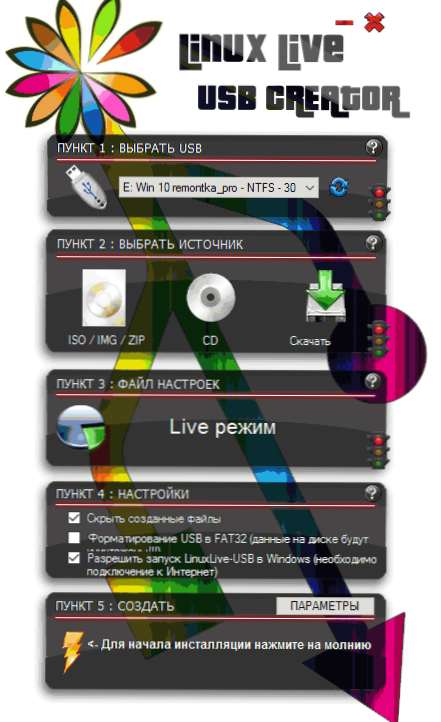
- 3738
- 212
- Tyler Daniel
Aš ne kartą parašiau apie įvairias programas, leidžiančias jums padaryti įkrovos „Flash Drive“, daugelis jų gali įrašyti „Linux“ diskus, o kai kurie yra specialiai sukurti tik šiai OS. „Linux Live USB Creator“ („Lili USB Creator“) yra viena iš šių programų, turinčių funkcijų, kurios gali būti labai naudingos, ypač tiems, kurie niekada neišbandė „Linux“, tačiau norėtų greitai, paprasčiau ir pakeisti bet ką kompiuteryje, kad pamatytumėte ką į ką. yra šioje sistemoje.
Galbūt iškart pradėsiu nuo šių funkcijų: kurdami „Linux Live USB Creator“ „Linux Live USB Creator“, programą su jūsų noru atsisiunčia „Linux“ („Ubuntu“, „Min“ ir kt.) Vaizdą, o įrašydami ją į USB, IT, IT, IT Leis, net neįkraunant šių „Flash“ diskų, išbandykite įrašytą sistemą „Windows“ arba dirbkite tiesioginiame USB režime, išsaugodami nustatymus.
Įdiekite „Linux“ iš tokio disko į kompiuterį, be abejo, taip pat galite. Programa yra nemokama ir rusų kalba. Visą toliau aprašytą mano „Windows 10“ patikrino, ar jis turėtų veikti „Windows 7“ ir „8“.
Naudojant „Linux Live USB Creator“
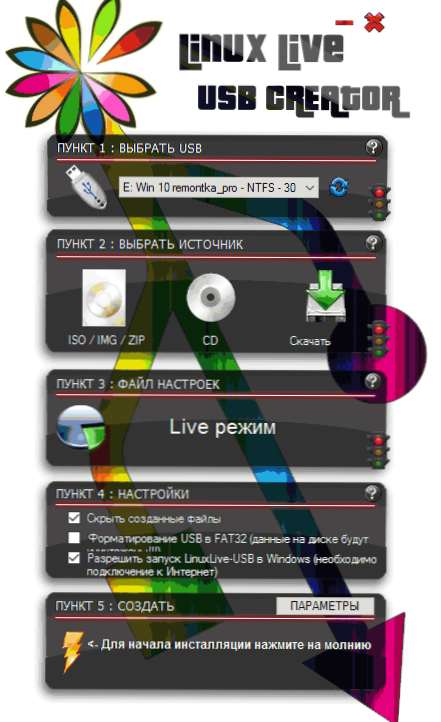
Programos sąsaja yra penki blokai, atitinkantys penkis veiksmus, kuriuos reikia atlikti norint gauti įkrovos „flash drive“ su reikiama „Linux“ versija.
Pirmasis žingsnis yra USB disko pasirinkimas iš numerio, prijungto prie kompiuterio. Čia viskas paprasta - mes pasirenkame pakankamą garsumo „flash“ diską.
Antra - OS failų šaltinio pasirinkimas įrašymui. Tai gali būti ISO, IMG ar ZIP archyvo, kompaktinio disko ar, įdomiausio elemento vaizdas, programai galite suteikti galimybę automatiškai atsisiųsti norimą vaizdą automatiškai. Norėdami tai padaryti, spustelėkite „Atsisiųsti“ ir iš sąrašo pasirinkite vaizdą (yra keletas „Ubuntu“ ir „Linux“ monetų kalyklų parinkčių, taip pat visiškai nežinomų paskirstymų).

„Lili USB Creator“ ieškos greičiausio veidrodžio, paklaus, kur išsaugoti ISO ir pradėti įkelti (mano bandyme, įkelti kai kuriuos vaizdus iš sąrašo nepavyko).

Po įkėlimo vaizdas bus patikrintas ir, jei jis bus suderinamas su galimybe sukurti nustatymų failą, skyriuje „3 dalis“ tampa įmanoma sukonfigūruoti šio failo dydį.
Nustatymų failas nurodo duomenų, kurie gali įrašyti „Linux“ „Flash Drive“ tiesioginiame režime (be kompiuterio diegimo) dydį (be diegimo) dydį). Tai buvo padaryta dėl galimybės neprarasti pokyčių, padarytų darbo metu (jie yra standartiškai prarandami kiekvieno iš naujo paleidimo metu). Nustatymų failas neveikia, kai naudojate „Linux“ po „Windows“, tik pakraunant iš „Flash Drive“ į BIOS/UEFI.
4-ajame taške pagal numatytuosius nustatymus taškai „Slėpti sukurtus failus“ yra pažymėti (šiuo atveju visi disko „Linux“ failai yra pažymėti kaip sisteminiai saugūs ir pagal numatytuosius nustatymus „Windows“ nėra matomi) ir „Leisti„ LinuxLive-USB “. Paleiskite „Windows“.
Norint pasinaudoti šia galimybe, įrašant „Flash Drive“, programai reikės prieigos prie interneto, kad atsisiųstumėte reikiamus „VirtualBox“ virtualios mašinos failus (ji nėra įdiegta kompiuteryje, tačiau toliau naudojama kaip nešiojama programa su USB su USB. ). Kitas elementas - formatas USB. Čia, jūsų nuožiūra, patikrinau parinktį įjungtą.
Paskutinis 5 -asis žingsnis paspaus „žaibą“ ir lauks, kol bus sukurtas įkrovos „Flash Drive“ su pasirinktu „Linux“ paskirstymu. Proceso pabaigoje tiesiog uždarykite programą.
„Linux“ paleidimas iš „Flash Drive“
Standartiniame scenarijuje - kai „BIOS“ ar „UEFI“ eksponuojami, įkeliami įkrovos, sukurtas diskas veikia taip pat, kaip ir kiti įkrovos ratai su „Linux“, siūlo diegimą ar tiesioginį režimą be kompiuterio diegimo.
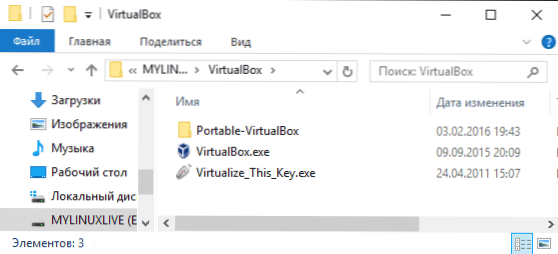
Tačiau jei pereisite iš „Windows“ į „Flash Drive“ turinį, ten pamatysite „VirtualBox“ aplanką ir jame esantį failą „Virtualize_this_key“.Exe. Su sąlyga, kad jūsų kompiuteris yra palaikomas, o virtualizavimas (paprastai tai yra) paleidus šį failą, gausite „VirtualBox“ virtualios mašinos langą, įkeltą iš savo USB disko, o tai reiškia, kad gebėjimas naudoti „Linux“ tiesioginiame režime „viduje“ „Windows“ formoje forma forma forma forma „VirtualBox“ virtualioji mašina.

Galite atsisiųsti „Linux Live USB“ kūrėją iš oficialios svetainės http: // www.„LinuxLiveUSB“.Com/
Pastaba: Iki šiol patikrinau „Linux Live USB Creator“ darbą, ne visi „Linux“ paskirstymai sėkmingai paleido „Live From Windows“: Kai kuriais atvejais atsisiuntimas „Hung Up“ klaidomis. Tačiau tiems, kurie iš pradžių sėkmingai prasidėjo, buvo panašių klaidų: t.e. Kai jie pasirodys iš pradžių, geriau laukti kurį laiką. Kai kompiuteris tiesiogiai įkeliamas su disku, tai neįvyko.

